
تغيير طريقة فرز بيانات الجدول المحوري وتجميعها والمزيد في Numbers على الـ Mac
يمكنك تغيير كيفية فرز البيانات الموجودة في الجدول المحوري وتجميعها وحسابها. يمكنك كذلك اختيار تكرار عناوين المجموعة وإظهار الإجماليات وإخفاؤها.
تلميح: إذا كنت تريد تغيير النمط أو التنسيق لأنواع معينة من البيانات في الجدول المحوري (على سبيل المثال، صفوف الإجمالي)، يمكنك تحديد جميع البيانات من النوع ذاته بسرعة. انقر على الخلية المطلوب تنسيقها، اضغط على ⌃ مع النقر، ثم اختر تحديد خلايا مماثلة.
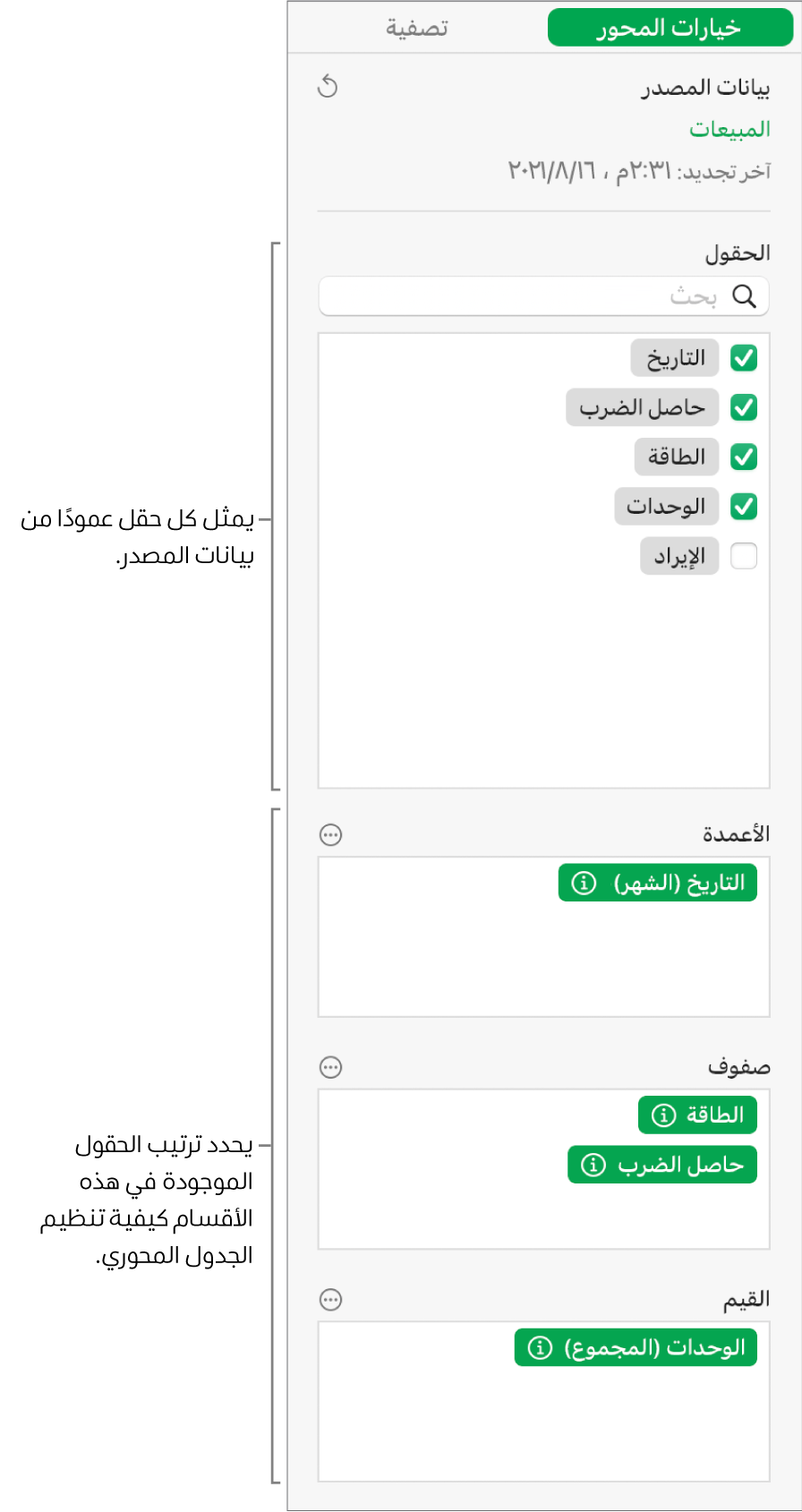
تغيير كيفية فرز حقول العمود والصف
يمكنك تغيير طريقة فرز المجموعات في أي حقل في جدول محوري. على سبيل المثال، يمكنك فرز مجموعة من الطلاب حسب أسمائهم بترتيب تصاعدي (من أ إلى ي)، أو فرز المجموعة حسب متوسط درجاتهم في الفصل بترتيب تنازلي (100، 99، 98...). كما يمكنك اختيار كيفية تجميع التواريخ، مثل التجميع حسب السنة أو حسب السنة والشهر واليوم أو حسب اليوم من الأسبوع.
حدد جدولاً محوريًا.
في علامة التبويب خيارات المحور بالشريط الجانبي التنظيم
 ، انقر على
، انقر على  بجوار حقل العمود أو الصف المطلوب تحريره، ثم قم بأي من الإجراءات الآتية:
بجوار حقل العمود أو الصف المطلوب تحريره، ثم قم بأي من الإجراءات الآتية:اختيار كيفية فرز المجموعات: انقر على القائمة المنسدلة الأولى أسفل "فرز المجموعات حسب"، ثم اختر أحد الخيارات.
فرز القيم بترتيب تصاعدي أو تنازلي: انقر على القائمة المنسدلة الثانية أسفل "فرز المجموعات حسب"، ثم اختر تصاعدي أو تنازلي.
اختيار كيفية تجميع التواريخ: انقر على القائمة المنسدلة أسفل "تجميع حسب"، ثم اختر أحد الخيارات.
تكرار أسماء مجموعات العمود أو الصف
يمكنك اختيار ما إذا كنت تريد تكرار عناوين أسماء المجموعات لحقول العمود أو الصف في كل عمود أو صف في الجدول المحوري أم لا.
عند وجود حقول متعددة في قسم العمود أو الصف، يمكنك تكرار أسماء المجموعات لجميع الحقول الموجودة في ذلك القسم (باستثناء الحقل الأخير المدرج في ذلك القسم). عند وجود حقول متعددة في قسم القيم، يمكنك كذلك تكرار أسماء المجموعات لكل عمود أو صف تظهر فيه القيم.
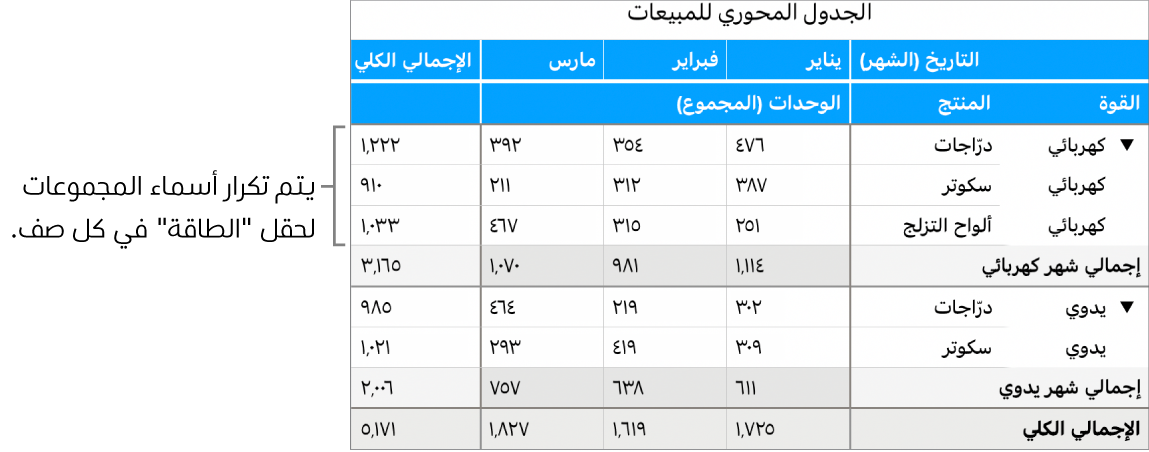
حدد جدولاً محوريًا.
في علامة التبويب خيارات المحور بالشريط الجانبي التنظيم
 ، انقر على
، انقر على  بجوار حقل العمود أو الصف المطلوب تكرار تسمياته، حدد خانة الاختيار بجوار "تكرار أسماء المجموعات".
بجوار حقل العمود أو الصف المطلوب تكرار تسمياته، حدد خانة الاختيار بجوار "تكرار أسماء المجموعات".
تغيير كيفية عرض حقول القيمة
تستخدم حقول القيمة وظائف، مثل المجموع أو المتوسط، لتلخيص البيانات في جدول محوري. يمكنك الاختيار من بين قائمة الدوال، ثم تغيير كيفية عرض النتيجة. على سبيل المثال، يمكنك حساب مجموع المبيعات حسب مندوب مبيعات فردي، ثم عرض النتيجة كنسبة مئوية من إجمالي المبيعات حسب فريق المبيعات بأكمله.
حدد جدولاً محوريًا.
في علامة التبويب خيارات المحور بالشريط الجانبي التنظيم
 ، انقر على
، انقر على  بجوار حقل القيمة المطلوب تغييره، ثم قم بأي من الإجراءات الآتية:
بجوار حقل القيمة المطلوب تغييره، ثم قم بأي من الإجراءات الآتية:اختيار دالة جديدة: انقر على القائمة المنسدلة أسفل "تلخيص حسب"، ثم اختر دالة.
تغيير كيفية حساب القيمة: انقر على القائمة المنسدلة أسفل "إظهار كـ"، ثم اختر أحد الخيارات. على سبيل المثال، يمكنك إظهار نتيجة الدالة كنسبة مئوية من الإجمالي الكلي أو كجزء من الإجمالي الحالي لحقل عمود أو صف.
إذا اخترت "إجمالي الجاري الوارد" أو "٪ من إجمالي الجاري الوارد"، يمكنك اختيار الحقل المستخدم لإجراء تلك العملية الحسابية.
إذا كان يوجد أكثر من حقل قيمة، يمكنك كذلك اختيار ما إذا كان المطلوب عرض هذه الحقول كصفوف أو أعمدة. انقر على ![]() بجوار القيم، ثم اختر إظهار القيم كصفوف أو إظهار القيم كأعمدة.
بجوار القيم، ثم اختر إظهار القيم كصفوف أو إظهار القيم كأعمدة.
إظهار الإجماليات أو إخفاؤها
عند إضافة حقول إلى جدول محوري، تظهر الإجماليات والإجماليات الكلية بشكلٍ افتراضي، ولكن يمكن إخفاؤها.
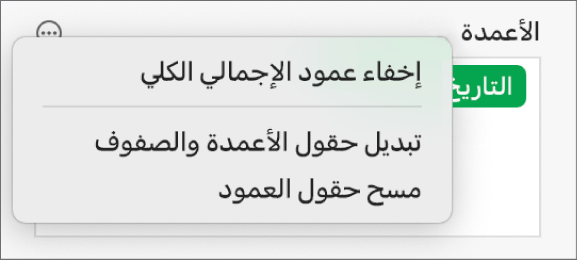
حدد جدولاً محوريًا.
في علامة التبويب خيارات المحور في الشريط الجانبي التنظيم
 ، قم بأي من الإجراءات الآتية:
، قم بأي من الإجراءات الآتية:إظهار أعمدة أو صفوف الإجمالي أو إخفاؤها: اضغط على
 بجوار حقل العمود أو الصف المطلوب، ثم حدد أو ألغِ تحديد إظهار أعمدة الإجمالي أو إظهار صفوف الإجمالي.
بجوار حقل العمود أو الصف المطلوب، ثم حدد أو ألغِ تحديد إظهار أعمدة الإجمالي أو إظهار صفوف الإجمالي.إظهار أعمدة وصفوف الإجمالي الكلي أو إخفاؤها: انقر على
 بجوار الأعمدة أو الصفوف، ثم اختر إخفاء عمود الإجمالي الكلي أو إخفاء صف الإجمالي الكلي.
بجوار الأعمدة أو الصفوف، ثم اختر إخفاء عمود الإجمالي الكلي أو إخفاء صف الإجمالي الكلي.
يمكنك إضافة قواعد تصفية لتغيير البيانات التي تظهر في الجدول المحوري. انظر تصفية البيانات في Numbers على الـ Mac.